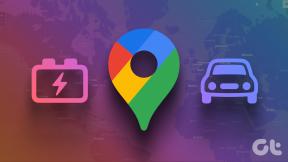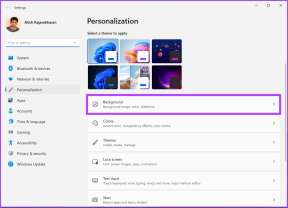Jak sparować Jabra Elite 75t z laptopem i innymi urządzeniami
Różne / / November 29, 2021
Jeśli ostatnio kupił Jabra Elite 75t (lub planujesz zakup), musisz już wiedzieć o jego funkcjach. Tym razem bezprzewodowe słuchawki douszne Bluetooth od Jabra to nie tylko kompaktowe, ale także pakiety ładowania USB-C. Cóż, jeśli chodzi o łączenie się z telefonem w celu rozmów i muzyki, dzięki aplikacji Sound+ jest to proste. Ale czy sparowanie Jabra Elite 75t z laptopem i innymi urządzeniami jest tak proste jak zawsze?

Tak, Jabra Elite 75t jest przeznaczony nie tylko do sparowania z telefonem z Androidem (lub iPhonem). Te bezprzewodowe pąki niesamowicie dobrze łączą się z laptopami, smartwatchami, a nawet MacBookiem.
A najlepsze jest to, że wkładki douszne mogą pozostać połączone z dwoma urządzeniami jednocześnie, co eliminuje kłopoty z parowaniem i naprawą za każdym razem, gdy zmieniasz urządzenie.
W tym poście pokażemy, jak sparować słuchawki Jabra Elite 75t z laptopami, MacBookami i innymi urządzeniami, takimi jak smartwatche. A jeśli masz Adapter Bluetooth na twoim komputerze, możesz nawet mieć do niego parę pąków, tak jak ja.
Ruszajmy, dobrze?
Również na Guiding Tech
Jak sparować Jabra Elite 75t z laptopem lub komputerem stacjonarnym?
Krok 1: Aby przełączyć elementy douszne w tryb parowania, naciśnij i przytrzymaj przycisk na lewej i prawej słuchawce przez około trzy sekundy.
Krok 2: Na laptopie z systemem Windows 10 otwórz menu Ustawienia (klawisz Win + I) i przejdź do Urządzenie> Bluetooth i inne urządzenia, a następnie kliknij przycisk Dotknij.

Krok 3: Kliknij pierwszą opcję, aby rozpocząć skanowanie. Jeśli słuchawki znajdują się w odległości parowania, pojawią się na liście.

Teraz wszystko, co musisz zrobić, to połączyć się z nim i odpalić swoje ulubione piosenki.

Nawet jeśli wyłączysz laptopa/komputer stacjonarny lub słuchawki, słuchawki douszne automatycznie sparują się z komputerem lub laptopem po wyjęciu ich z etui, pod warunkiem, że znajdziesz się w zasięgu.
Jak sparować Jabra Elite 75t z MacBookiem
Parowanie Elite 75T z Macbookami to równie łatwa i bezbolesna sprawa.
Krok 1: W menu stanu dotknij opcji AirPods, która otworzy menu Bluetooth.

W międzyczasie naciśnij i przytrzymaj przyciski na obu słuchawkach, aż dioda zacznie migać na niebiesko. To zajmuje około 3 sekund.
Krok 2: Gdy pąki znajdą się w trybie parowania, automatycznie pojawią się w menu Bluetooth. Wszystko, co musisz zrobić, to kliknąć przycisk Połącz, aby je sparować.

Teraz powinieneś być w stanie słuchać muzyki lub odbierać połączenia.
Jeśli masz ochotę na eksperymenty, otwórz menu Bluetooth i dotknij Preferencje dźwięku.

Tutaj będziesz mógł dostosować wyjście prawych i lewych słuchawek.
Również na Guiding Tech
Jak sparować Jabra Elite 75t ze smartwatchem?
Niektóre smartwatche, takie jak Samsung Galaxy Aktywny 2 a Fitbit Versa ma wbudowaną pamięć do ładowania utworów muzycznych i list odtwarzania. To eliminuje kłopoty z noszenie smartfonów z tobą podczas biegania i spacerów. A najlepsze jest to, że będziesz mógł słuchać ulubionych piosenek, podczas gdy Twój smartwatch rejestruje wszystkie dane dotyczące kondycji, takie jak kroki, spalone kalorie itp.
Większość smartwatchy ma różne menu. Dlatego metoda parowania będzie się różnić w zależności od urządzenia. Tutaj pokażemy, jak połączyć się ze smartwatchami Samsung, takimi jak Galaxy Watch i Active 2
Tutaj zakładamy, że już przestawiłeś pąki w tryb parowania.
Krok 1: Na zegarku otwórz Ustawienia i przejdź do Połączenie> Bluetooth> Zestaw słuchawkowy BT, a następnie dotknij Skanuj.


Po zlokalizowaniu Elite 75t w menu dotknij, aby się połączyć.
Krok 2: Kiedy już będziesz dodał wybrane utworyprzejdź do widżetu Audio. Stuknij małą ikonę telefonu, aby przełączyć tryb na oglądanie.

Naciśnij przycisk odtwarzania, aby sprawdzić, czy zadziałało.
Również na Guiding Tech
Jeśli chcesz wykorzystać maksymalny potencjał Jabra Elite 75t, najlepiej używać go z urządzeniem mobilnym, ponieważ aplikacja Sound+ zawiera mnóstwo funkcji.
Chociaż popularne są funkcje takie jak Soundscapes, HearThrough i wbudowany korektor, istnieje również kilka innych, które poprawiają ogólne wrażenia.
Bonus: Zapisz ustawienia korektora
Na pewno aplikacja Sound+ zawiera około pięciu różnych ustawień korektora, takich jak Bass Boost, Smooth, Energize itp. Ale czy wiesz, że aplikacja umożliwia również zapisanie wybranego przez Ciebie ustawienia wstępnego? Tak, dobrze to przeczytałeś.
Wszystko, co musisz zrobić, to dostosować korektor graficzny zgodnie z własnymi preferencjami i zapisać go. A kiedy tylko chcesz, możesz się do niego przełączyć za pomocą aplikacji Sound+.
Aby go zapisać, przejdź do aplikacji Dźwięk + i dotknij ikony Plus obok Presety muzyczne.


Dostosuj paski zgodnie ze swoimi upodobaniami i naciśnij przycisk Zapisz. Proste, zobacz.
Grać muzykę
Na pewno przydaje się domyślne ustawienie wstrzymywania muzyki po wyjęciu wkładki dousznej z ucha. Ale jeśli mnie o to pytasz, to trochę mnie denerwuje, zwłaszcza gdy chcę słuchać piosenek jednym pączkiem.
Jeśli jesteś podobny do mnie i chcesz dezaktywować to ustawienie, przejdź do ustawień zestawu słuchawkowego w menu na dole. Stuknij w Ustawienia zestawu słuchawkowego> Wrażenia dźwiękowe i wyłącz przycisk automatycznego wstrzymywania/wznawiania dźwięku.


Fajna wskazówka: Możesz zmienić czas uśpienia pąków za pomocą ustawień zestawu słuchawkowego.
Wydobądź jak najwięcej ze swoich słuchawek
Przez lata w urządzeniach peryferyjnych Bluetooth pojawiło się kilka innowacji. Oprócz większego zasięgu otrzymujesz również podwójne połączenia. I kodeki Bluetooth, takie jak SBC, aptX i aptX HD dodaj do zabawy.
Dalej w górę: Czy wiesz, że istnieją profile Bluetooth do przesyłania plików i zdalnego sterowania urządzeniami? Przeczytaj o tym w poniższym artykule!